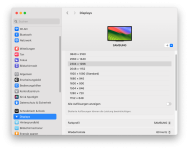Hallo Zusammen,
ich habe einen Mini M2 und habe an diesem eine dieser Zwischenauflösungen eingestellt, da mir "sieht aus wie 1920x1080" zu groß ist und "sieht aus wie 2560x1440" leider zu klein, daher habe ich die Auflösung wie im Screenshot anbei zu sehen eingestellt.
Leider ist der Mini damit irgendwie sehr viel langsamer, wenn ich z.b. Bilder in Photomator oder Pixelmator bearbeite ruckelt das Bild, beim verschieben von Fenster ziehen diese so merkwürdig nach, es dauert einfach alles länger.
Kann nur diese Auflösung das Problem sein? In den Einstellungen steht ja, das skalierte Auflösungen die Leistung beeinträchtigen können. "Muss" ich daher 1920x1080 nehmen, da diese Einstellung zu viel für den Rechner ist?
Danke
ich habe einen Mini M2 und habe an diesem eine dieser Zwischenauflösungen eingestellt, da mir "sieht aus wie 1920x1080" zu groß ist und "sieht aus wie 2560x1440" leider zu klein, daher habe ich die Auflösung wie im Screenshot anbei zu sehen eingestellt.
Leider ist der Mini damit irgendwie sehr viel langsamer, wenn ich z.b. Bilder in Photomator oder Pixelmator bearbeite ruckelt das Bild, beim verschieben von Fenster ziehen diese so merkwürdig nach, es dauert einfach alles länger.
Kann nur diese Auflösung das Problem sein? In den Einstellungen steht ja, das skalierte Auflösungen die Leistung beeinträchtigen können. "Muss" ich daher 1920x1080 nehmen, da diese Einstellung zu viel für den Rechner ist?
Danke